Linux에서 데스크탑 환경을 사용자 정의하는 것은 재미 있습니다보람이 있지만 시간이 많이 걸립니다. LXDE 데스크탑 환경을 설치할 때마다 하루 종일 LXDE 데스크탑 환경을 재설정하는 대신 LXDE 데스크탑 설정을 백업하고 필요할 때마다 복원합니다.
스포일러 경고:이 기사의 끝 부분에서 아래로 스크롤하여 비디오 자습서를보십시오.
LXDE 설정 백업

LXDE는 그 시대에도 불구하고 여전히 인기있는 데스크탑 환경입니다. 그것의 나이 때문에, 당신은 물건을 내 보내서 빠른 백업을 수행 할 수 없습니다 Dconf. 대신 LXDE 데스크탑 환경을 유지하려면 ~ / .config 폴더.
백업 만들기 ~ / .config TarGZ 아카이브로 가장 잘 수행됩니다. 이러한 유형의 아카이브를 사용하면 백업의 모든 파일 권한을 쉽게 보존 할 수 있습니다. 구성 파일에 대한 권한을 보호하는 것이 궁극적으로 중요하지는 않지만 여전히 합리적인 예방 조치입니다.
터미널을 열고 타르 새 TarGZ 아카이브를 작성하는 명령입니다.
tar -cvpf my-configuration-folder.tar.gz ~/.config
백업 암호화
데스크톱 환경의 GPG 암호화를 만들 필요는 없습니다. 그러나이 자습서에서는 전체의 전체 백업을 구축하기 때문에 ~ / .config LXDE 폴더가 아닌 폴더 (브라우저 프로필 및 기타 응용 프로그램 로그인 설정이 있음)
완전한 GPG 백업을 시도하기 전에 Linux PC에 GnuPG가 있는지 확인해야합니다. 터미널을 열고 운영 체제에 해당하는 지시 사항을 따르십시오.
우분투
sudo apt install gpg
데비안
sudo apt-get install gpg
아치 리눅스
sudo pacman -S gnupg
페도라
sudo dnf install gpg
오픈 수세
sudo zypper install gpg
일반 리눅스
Linux PC에 GPG를 설치해야하지만 확실하지 않은 경우어떻게해야합니까? 터미널 창을 열고 패키지 관리자에서 "gpg"를 검색하여 설치하십시오. 또는 Pkgs.org에서 다운로드 가능한 바이너리 패키지를 찾으십시오.
다음을 실행하여 암호화 프로세스를 시작하십시오. gpg 함께 명령 "씨" 스위치.
gpg -c my-configuration-folder.tar.gz
에 표시되는 비밀번호 프롬프트를 작성하십시오.암호화 프로세스를 마치기 위해 터미널. 안전한 비밀번호를 사용하는 것을 잊지 마십시오! 암호화가 완료되면 홈 디렉토리에 my-configuration-folder.tar.gz.gpg가 표시됩니다. 안전한 보관을 위해이 파일을 클라우드 또는 홈 서버에 업로드하십시오.
안전한 장소에 백업을 업로드 한 후 rm 암호화되지 않은 TarGZ 아카이브를 삭제하는 명령입니다.
rm my-configuration-folder.tar.gz
테마와 아이콘
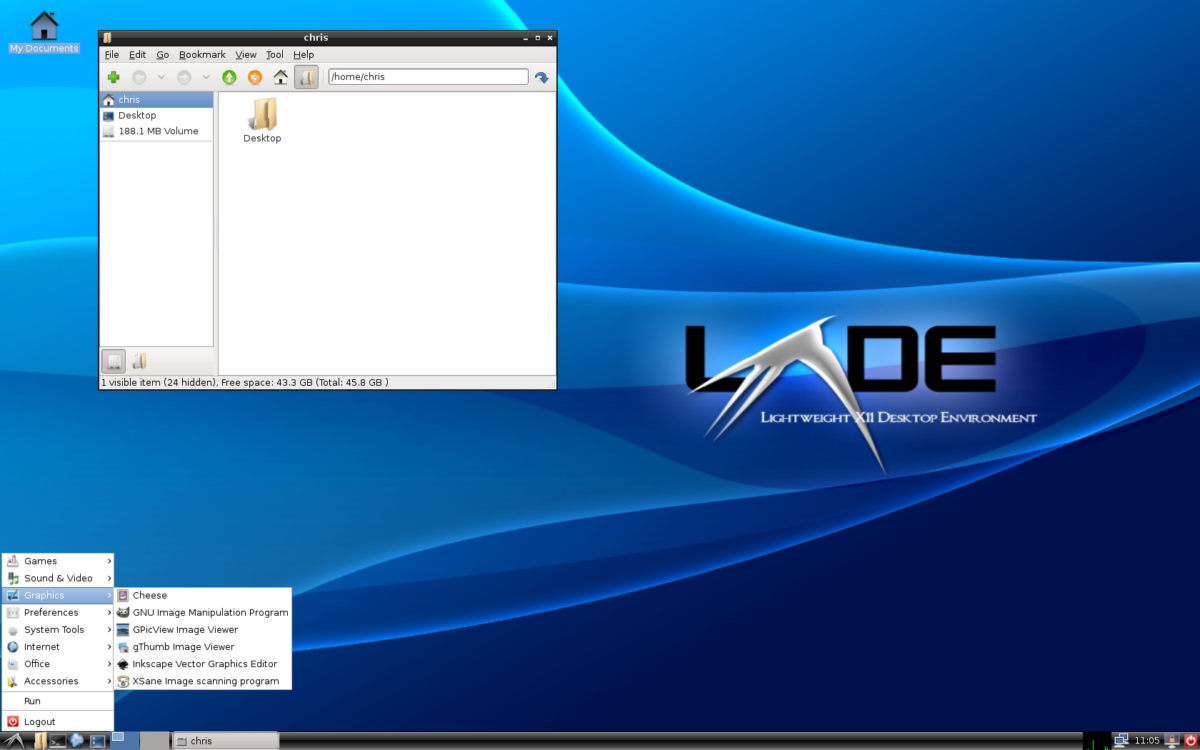
LXDE 데스크탑 환경 구성설정은 GPG 암호화 아카이브에서 안전하고 안전합니다. 그러나 사용자 정의 아이콘 및 테마의 사본을 작성해야하므로 LXDE 백업 프로세스가 완료되지 않았습니다.
Linux에서 사용자 정의 아이콘 및 테마 백업을 작성하려면 압축이 필요합니다. ~ / .icons 과 ~ /. 테마 폴더를 별도의 TarGZ 아카이브로 복사합니다. 터미널을 열고 다음 명령을 실행하여 백업 프로세스를 시작하십시오.
참고 : 아이콘과 테마를 시스템 전체에 설치 했습니까? 그렇다면 백업을 만드십시오. / usr / share / icons / 과 / usr / share / 테마/ 디렉토리가 아닌 ~ / .icons 과 ~ /. 테마.
tar -cvpf custom-icons.tar.gz ~/.icons tar -cvpf custom-themes.tar.gz ~/.themes
시스템 전체 아이콘 및 테마의 경우 다음을 수행하십시오.
sudo -s cd /usr/share/ tar -cvpf custom-icons.tar.gz icons tar -cvpf custom-themes.tar.gz themes mv *.tar.gz /home/username/
이제 모든 사용자 정의 테마와 아이콘이 TarGZ 아카이브에 있으므로 백업이 완료되었습니다. 이러한 TarGZ 파일을 클라우드 또는 홈 서버로 이동하여 안전하게 보관하십시오.
백업 복원
다운로드 my-configuration-folder.tar.gz.gpg 파일을 저장하고 ~ / 다운로드 폴더. custom-icons.tar.gz 및 custom-themes.tar.gz 파일에 대해서도 동일하게 수행하십시오. 모든 파일이 제자리에 있으면 터미널 창을 열고 CD 명령으로 이동 ~ / 다운로드 폴더.
cd ~/Downloads
~ / 다운로드에서 gpg my-configuration-folder.tar.gz.gpg 파일을 해독하는 명령입니다.
gpg my-configuration-folder.tar.gz.gpg
해독되면 파일을 홈 디렉토리로 복원하십시오. 타르 명령.
tar --extract --file my-configuration-folder.tar.gz -C ~/ --strip-components=2
구성 파일을 복원 한 후 아이콘 및 테마 아카이브 파일을 모두 추출하십시오. 타르.
단일 사용자를위한 아이콘 및 테마 복원
tar --extract --file custom-icons.tar.gz -C ~/ --strip-components=2 tar --extract --file custom-themes.tar.gz -C ~/ --strip-components=2
시스템 전체에서 아이콘 및 테마 복원
sudo tar --extract --file custom-icons.tar.gz -C /usr/share/ --strip-components=1 --overwrite sudo tar --extract --file custom-themes.tar.gz -C /usr/share/ --strip-components=1 --overwrite
아이콘이 있으면 LXDE 데스크탑을 사용하여 Linux PC를 재부팅해야합니다. 이는 LXDE 데스크탑 환경이 설정에 자동으로 변경 사항을 적용 할 수 없기 때문입니다.
다시 시작한 후 LXDE에 다시 로그인하면 백업을 만들기 전에 모든 것이 정상적으로 작동합니다!












코멘트